고급 WooCommerce 빌더 ShopEngine은 이제 가장 요구되는 기능을 제공합니다 '조건부 템플릿'. 이제 쇼핑 페이지와 아카이브 페이지에서 다양한 제품 카테고리에 대해 고유한 페이지 레이아웃을 설정할 수 있습니다.
여기에서는 ShopEngine을 사용하여 조건부 템플릿을 설정하는 방법을 알아봅니다.
ShopEngine용 조건부 템플릿 설정 #
ShopEngine은 쇼핑 페이지 및 아카이브 페이지에 대한 다양한 템플릿을 제공합니다. 이제 다양한 제품 카테고리에 다양한 템플릿을 사용할 수 있습니다.
특정 제품 카테고리에 대한 템플릿을 추가하려면 워드프레스 대시보드 > 빌더 템플릿 > 새로 추가.
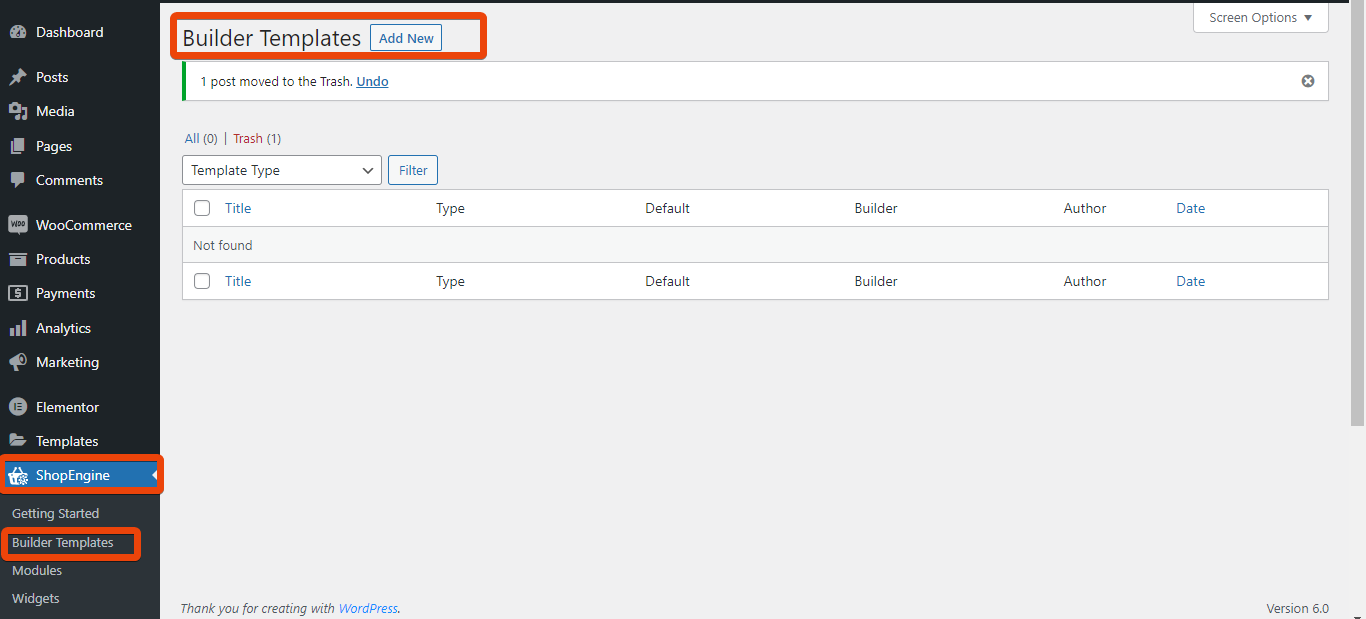
이제 단일 제품에 대한 조건부 템플릿을 추가하려면유형으로 '싱글'을 선택합니다. 빌더 템플릿의 집합입니다. 그 다음에 페이지 이름을 지정하세요 상단에.
그 후 탭에서 '해당 카테고리' 템플릿을 표시하려는 카테고리를 선택합니다. 당신은 것입니다 사용 가능한 카테고리를 모두 확인하세요 드롭다운 목록에서
예를 들어, 여기 '의류' 카테고리를 선택했습니다. 이제 단일 페이지에 사용 가능한 모든 템플릿을 살펴보고 가장 마음에 드는 템플릿을 선택하세요.
페이지를 기본값으로 선택 변경 사항을 저장합니다.
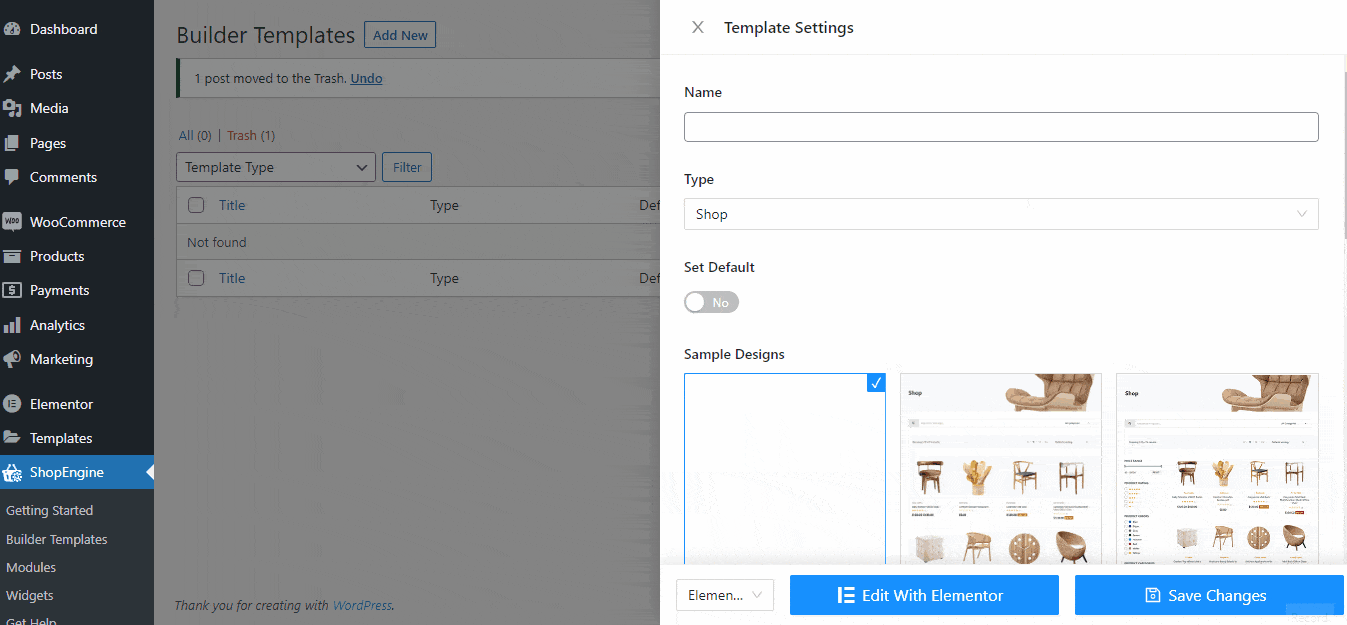
고객이 제품을 방문하는 경우 '의류' 카테고리 페이지을 클릭하면 선택한 템플릿 레이아웃이 표시됩니다.
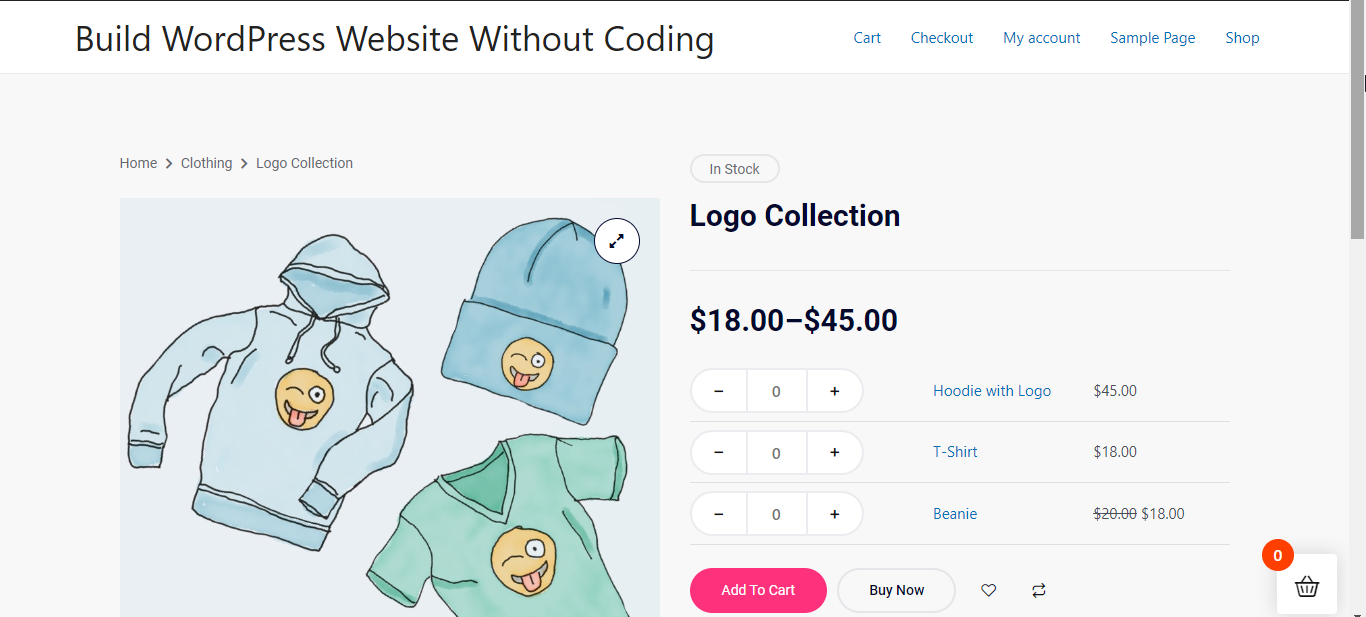
마찬가지로 다른 카테고리에도 특정 유형의 템플릿을 설정할 수 있습니다.
이제 아카이브 페이지에 대한 조건부 템플릿을 설정한다고 가정해 보겠습니다. 이를 위해 다음으로 이동하십시오. WordPress 대시보드 > 빌더 템플릿 > 새로 추가.
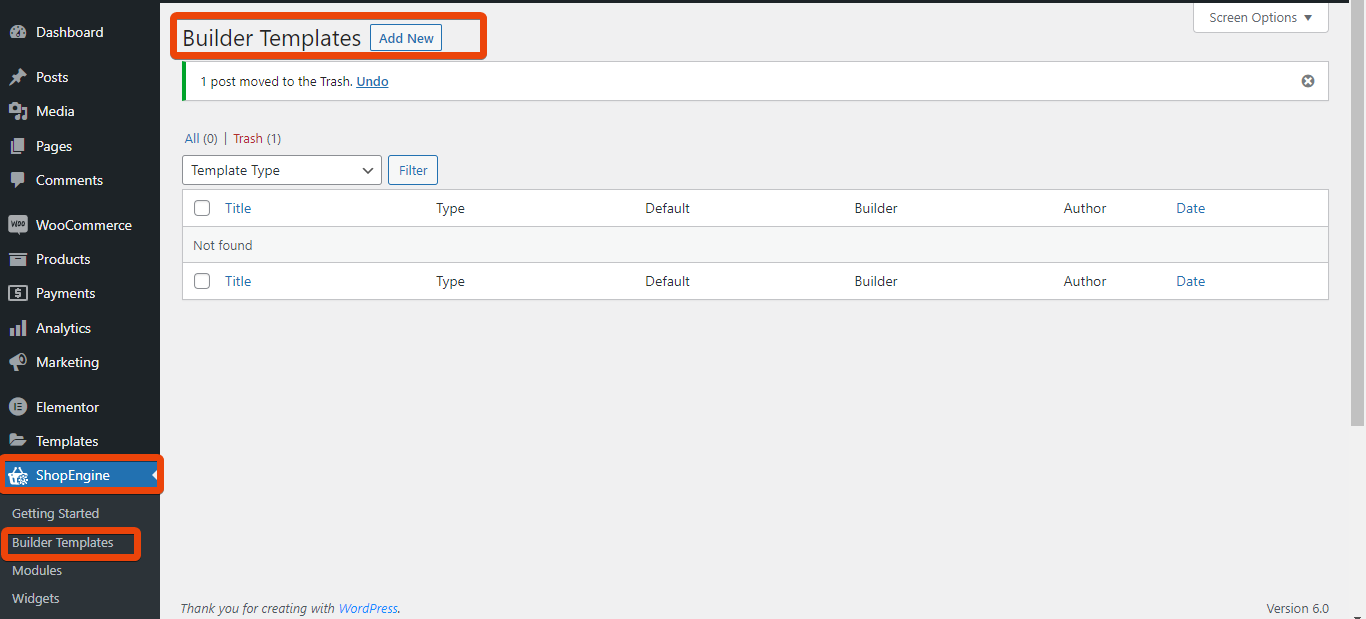
사용 가능한 템플릿 목록에서 '아카이브'를 선택하세요 빌더 템플릿 유형으로. 단일 상품 페이지와 마찬가지로 상품 페이지 이름을 입력하고 해당 카테고리를 선택합니다. 예를 들어 카테고리로 '음악'을 선택할 수 있습니다.
을 통해 이동 아카이브 페이지에 사용 가능한 레이아웃 선택한 카테고리에 표시할 카테고리를 선택하세요.
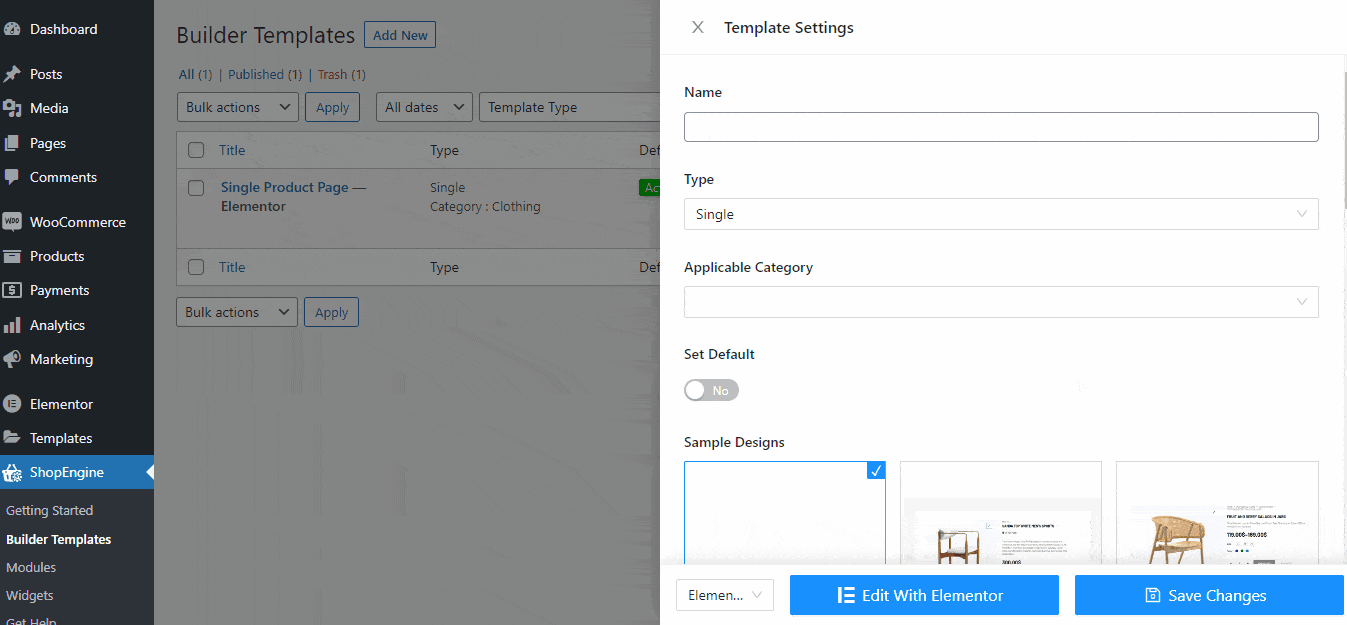
고객이 특정 카테고리의 아카이브 페이지를 방문하면 선택한 템플릿이 표시됩니다.




